
Invia SMS di massa senza messaggi di gruppo su Android [3 semplici modi]

Inviare un SMS di massa è un ottimo modo per comunicare con più persone contemporaneamente, che si tratti di promemoria, annunci o aggiornamenti. Tuttavia, se si trasforma in un messaggio di gruppo, ogni destinatario può vedere chi altro lo ha ricevuto e, se necessario, le sue risposte.
Stai cercando di inviare un SMS di massa senza un messaggio di gruppo su Android ? Fortunatamente, Android offre diversi modi per inviare messaggi di massa in privato, in modo che i destinatari non sappiano che il messaggio è stato inviato ad altri. Ti mostreremo 3 modi per farlo facilmente.
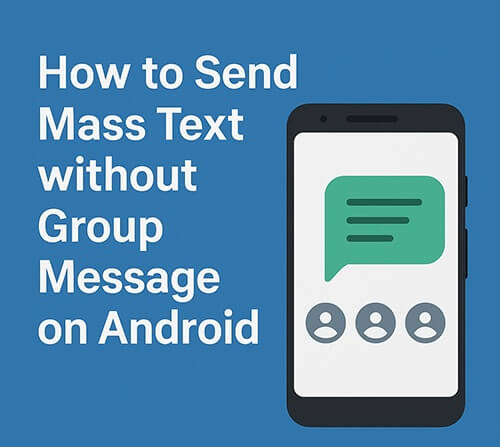
Sì, puoi. I telefoni Android possono inviare messaggi di testo di massa in due modi principali:
Per evitare le chat di gruppo, assicurati di inviare messaggi SMS anziché messaggi di gruppo MMS.
Esistono diversi modi per inviare lo stesso messaggio a più persone senza avviare una chat di gruppo. Che tu utilizzi l'app di messaggistica predefinita del tuo telefono, WhatsApp, o una soluzione desktop, puoi inviare messaggi privati in massa facilmente.
La maggior parte dei telefoni Android include un'app SMS nativa (come Google Messaggi o Samsung Messaggi) che supporta la disattivazione degli MMS di gruppo. Questo consente di inviare un singolo messaggio a più destinatari, garantendo che ogni messaggio venga inviato individualmente.
Passaggi (esempio per Samsung Messages):
Passaggio 1. Apri l'app Messaggi.
Passaggio 2. Tocca il menu a tre punti > "Impostazioni".
Passaggio 3. Vai su "Altre impostazioni" > "Messaggi multimediali".
Passaggio 4. Disattivare "Conversazione di gruppo" (o "Invia messaggi di gruppo come MMS").
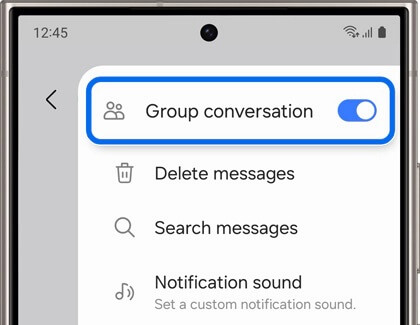
Passaggio 5. Scrivi un nuovo messaggio, aggiungi più destinatari e invialo. Ogni persona riceverà un SMS separato senza visualizzare gli altri destinatari.
Se preferisci usare le app di messaggistica istantanea, WhatsApp offre una funzionalità chiamata Liste Broadcast. Questa ti permette di inviare lo stesso messaggio a più contatti contemporaneamente, ma viene visualizzato come un messaggio individuale per ciascun destinatario.
Nota: per poter ricevere i messaggi broadcast, il destinatario deve avere il tuo numero salvato nei suoi contatti.
Come inviare SMS di massa ma non di gruppo tramite WhatsApp?
Passaggio 1. Apri WhatsApp.
Passaggio 2. Tocca il menu a tre punti > "Nuova trasmissione".

Passaggio 3. Selezionare i destinatari.
Passaggio 4. Digita il messaggio e invialo.
Per chi desidera il pieno controllo su elenchi di contatti, contenuto dei messaggi e cronologia degli SMS sul proprio computer, una soluzione desktop è l'ideale. Coolmuster Android Assistant consente di inviare messaggi in blocco a singoli destinatari, direttamente dal computer.
Cosa può fare per te Android Assistant?
Passaggi per inviare SMS di massa senza messaggi di gruppo su Android con Android Assistant:
01 Il primo passo è scaricarlo, installarlo e avviarlo sul tuo computer, se non l'hai già fatto.
02 Collega il dispositivo al computer tramite cavo USB o Wi-Fi. Dopo aver rilevato correttamente il dispositivo, potresti visualizzare l'interfaccia principale come di seguito.

03 Fai clic su "SMS", che si trova nel pannello di sinistra. Una volta fatto, tutti i tuoi messaggi appariranno sulla destra. Ora potrai inviare più messaggi contemporaneamente a più contatti.

Video tutorial
1. Perché alcuni telefoni Android convertono i messaggi di testo di massa in messaggi di gruppo?
Alcune app di messaggistica trattano gli SMS di massa come messaggi di gruppo per impostazione predefinita. Se l'opzione "Invia come MMS" è abilitata, il telefono raggruppa i destinatari in un gruppo. È possibile modificare questa impostazione nelle impostazioni dell'app di messaggistica.
2. A quante persone posso inviare un SMS di massa contemporaneamente su Android ?
Dipende dall'operatore e dall'app di messaggistica. La maggior parte degli operatori consente fino a 20 o 30 destinatari per lotto di SMS, ma alcuni ne consentono di più.
3. Mi verranno addebitati costi aggiuntivi per l'invio di SMS di massa?
Ogni messaggio inviato conta come un SMS separato. Quindi, se invii lo stesso messaggio a 10 persone, potrebbe contare come 10 messaggi. Le tariffe dipendono dal tuo piano tariffario.
4. Cosa succede se includo nel messaggio di testo collettivo qualcuno con un iPhone?
Se inviato come SMS, gli utenti iPhone riceveranno il messaggio normalmente. Tuttavia, se è abilitata la messaggistica di gruppo e si utilizza iMessage, in alcuni casi potrebbe essere convertito in una chat di gruppo.
Inviare messaggi di testo di massa senza creare una chat di gruppo è possibile e semplice su Android . Che tu utilizzi l'app SMS predefinita, WhatsApp Broadcast, o uno strumento professionale come Coolmuster Android Assistant , puoi mantenere le tue comunicazioni private e organizzate.
Per gli utenti che danno importanza all'efficienza, alla privacy e alla gestione completa degli SMS sul PC, Coolmuster Android Assistant è la soluzione migliore.
Articoli correlati:
È possibile leggere i messaggi di testo online? 5 metodi per utenti Android e iPhone
I 10 migliori gestori di SMS Android : gestisci facilmente i messaggi per Android
Come sincronizzare i messaggi di testo su Android : 4 modi efficaci per il 2025
Come eseguire il backup dei messaggi di testo su Android senza app





